Cómo agregar la Papelera de reciclaje al Explorador de archivos en Windows 11
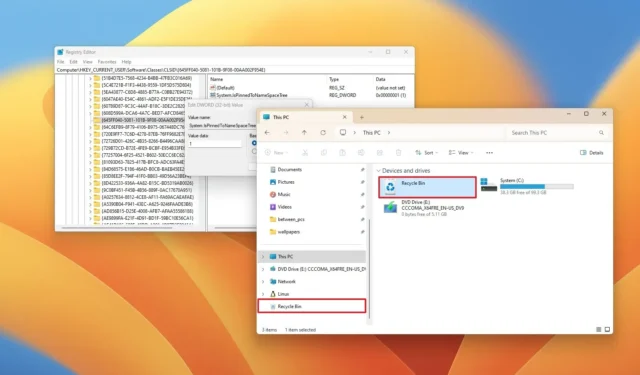
- Para agregar acceso a la Papelera de reciclaje al panel izquierdo del Explorador de archivos, abra el Registro en la ruta «HKEY_CURRENT_USER\Software\Classes\CLSID\{645FF040-5081-101B-9F08-00AA002F954E}» , cree un nuevo DWORD «System.IsPinnedToNameSpaceTree» y establezca su valor en “1”.
- Para agregar un ícono de Papelera de reciclaje a la página «Esta PC», abra el Registro en la ruta «HKEY_LOCAL_MACHINE\SOFTWARE\Microsoft\Windows\CurrentVersion\Explorer\MyComputer\NameSpace» , cree un nuevo «{645FF040-5081-101B-9F08 -00AA002F954E}” clave.
- Alternativamente, puede hacer clic derecho en el ícono «Papelera de reciclaje» en el escritorio y elegir la opción «Anclar a acceso rápido» para agregar una entrada a la página de inicio del Explorador de archivos.
En Windows 11 , puede agregar acceso a la «Papelera de reciclaje» en el Explorador de archivos desde el panel de navegación izquierdo o la página «Esta PC», y en esta guía, le mostraré los pasos para completar esta configuración.
Se puede acceder a la Papelera de reciclaje desde el Explorador de archivos y no es una aplicación separada, por lo que es extraño que el administrador de archivos no incluya una opción dedicada para acceder a la función. Por lo general, termino escribiendo “Papelera de reciclaje” en la barra de direcciones o usando el ícono del menú Inicio o del escritorio, pero esto puede agregar algunos pasos adicionales al proceso.
Si eres como yo y prefieres un acceso más directo a la Papelera de reciclaje, puedes modificar el Registro para agregar entradas al panel de navegación y a la página «Esta PC» . Alternativamente, si no desea modificar el Registro, haga clic derecho en el icono «Papelera de reciclaje» en el escritorio y elija la opción «Anclar a acceso rápido» . Esta opción creará una entrada en la página de inicio del Explorador de archivos en la sección «Acceso rápido».
En esta guía , describiré los pasos para usar el Registro para deshacerme de la entrada de la Galería en el Explorador de archivos.
Agregue la papelera de reciclaje al Explorador de archivos en Windows 11
Para agregar una entrada a la Papelera de reciclaje en el Explorador de archivos, siga estos pasos:
-
Abra Inicio en Windows 11.
-
Busque regedit y haga clic en el resultado superior para abrir el Registro .
-
Navegue a la siguiente ruta para agregar la Papelera de reciclaje al panel izquierdo:
HKEY_CURRENT_USER\Software\Classes\CLSID\{645FF040-5081-101B-9F08-00AA002F954E} -
Haga clic derecho en la clave {645FF040-5081-101B-9F08-00AA002F954E} , seleccione Nuevo y haga clic en Valor DWORD (32 bits) .
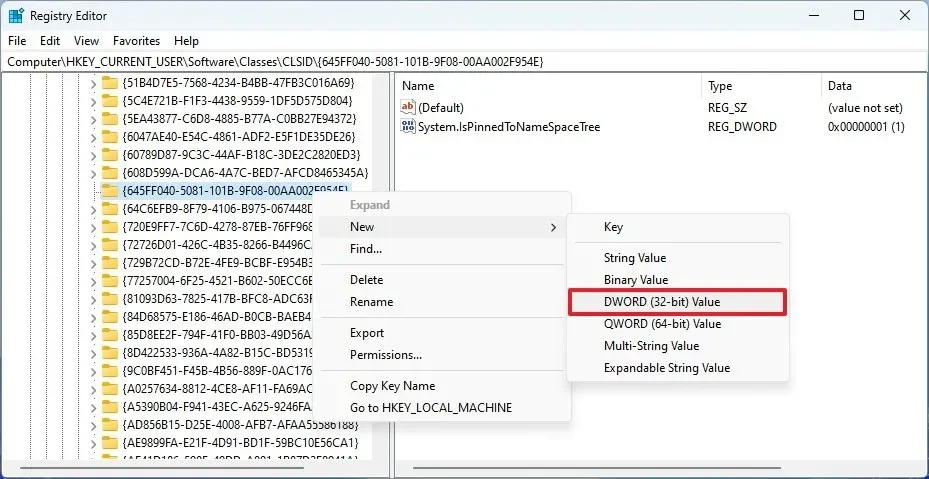
-
Confirme el nombre System.IsPinnedToNameSpaceTree y presione Enter .
-
Haga doble clic en la clave recién creada y establezca el valor de 0 a 1 .
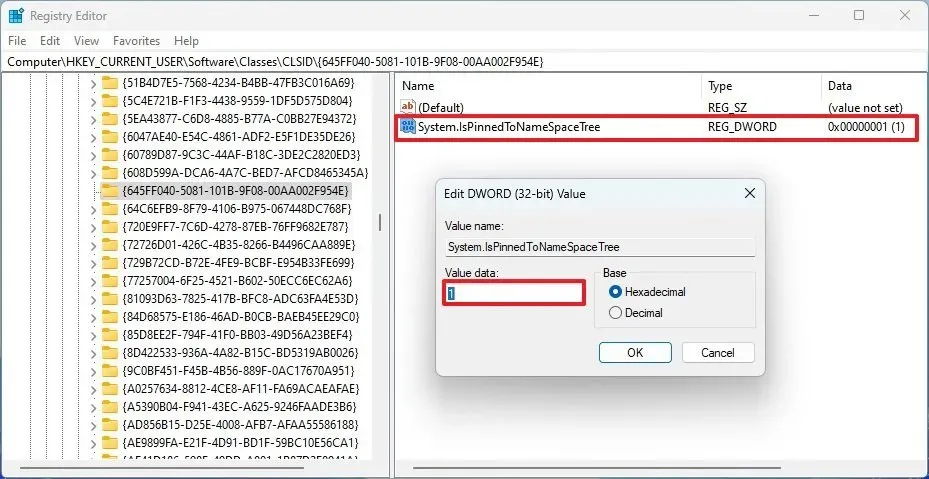
-
Haga clic en el botón Aceptar .
-
(Opcional) Navegue hasta la siguiente ruta para agregar la Papelera de reciclaje a la página «Esta PC»:
HKEY_LOCAL_MACHINE\SOFTWARE\Microsoft\Windows\CurrentVersion\Explorer\MyComputer\NameSpace -
Haga clic derecho en la clave NameSpace , seleccione Nuevo y haga clic en Clave .
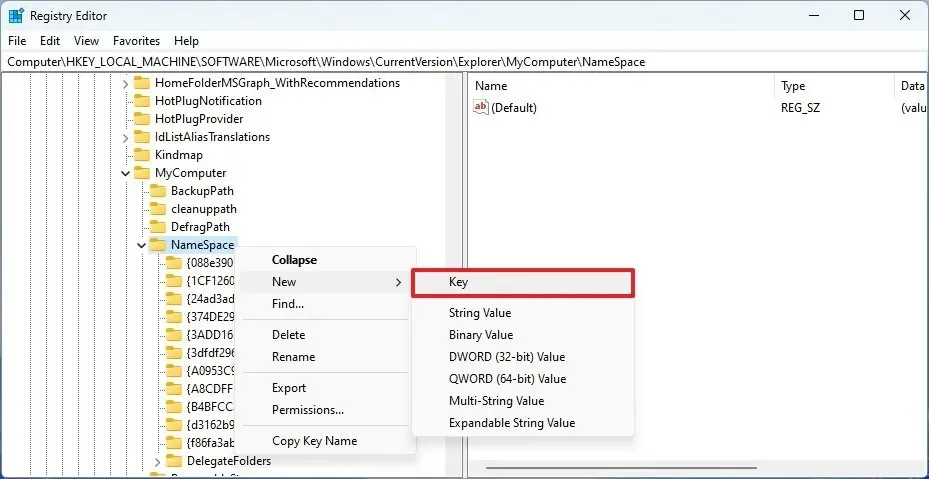
-
Confirme el {645FF040-5081-101B-9F08-00AA002F954E} para la clave y presione Enter .
Una vez que complete los pasos, el ícono de la Papelera de reciclaje aparecerá en la página «Esta PC» y en el panel de navegación izquierdo para un acceso más fácil.
Si desea revertir los cambios, puede utilizar las mismas instrucciones, pero en el paso 4 , haga clic derecho en el DWORD “System.IsPinnedToNameSpaceTree” y seleccione la opción “Eliminar” . Además, en el paso 9 , haga clic derecho en la tecla «{645FF040-5081-101B-9F08-00AA002F954E}» y elija la opción «Eliminar» .



Deja una respuesta